자영업자 등 개인사업자들이 세금 신고 등을 하려면 본인의 거주지 관할의 세무서에서 개인사업자 등록을 해야합니다. 하지만 세무서가 멀리 있거나 바쁜 경우라면 PC의 홈택스나 스마트폰의 손택스를 이용해서도 개인사업자 등록이 가능합니다. 이번시간에는 개인사업자 홈택스 등록방법에 대해 알아보겠습니다.
개인사업자 온라인 등록방법
1. 홈택스 홈페이지에 접속합니다.
2. 로그인을 하고나서 메인화면의 <신청/제출> 탭에서 '사업자등록신청(개인)'을 선택합니다.
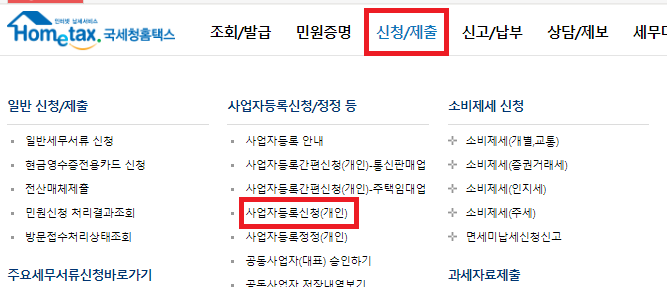
3. 여러가지 항목이 있는데 한가지씩 알아보겠습니다. 먼저 '인적사항 입력' 항목에서는 상호명, 성명, 주소지, 그리고 휴대폰번호를 필수로 입력해야 합니다. 상호명은 본인이 등록하고자 하는 명칭을 입력하시면 됩니다. 주소지는 현재 거주하는 지역과 동일한 경우에는 '여'를 선택하고 아닐 경우는 '부'를 선택하시고 아래쪽에 주소를 입력해줍니다.
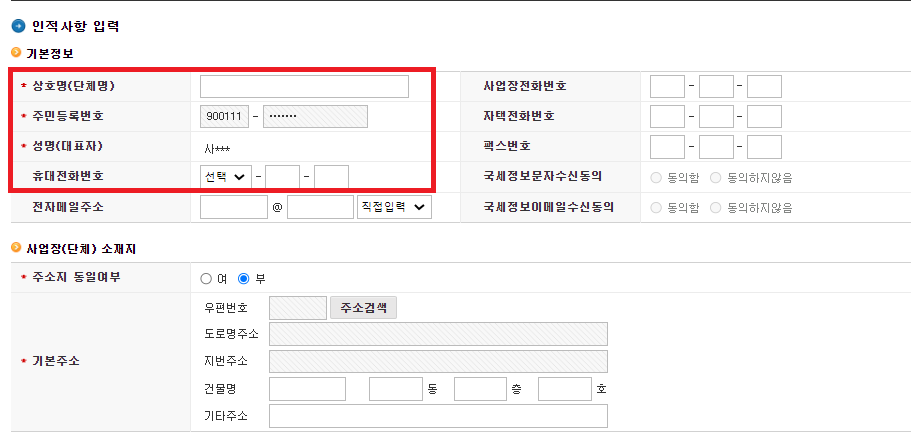
4. 업종 선택에서 본인의 업종이 궁금하시다면 <전체업종 내려받기>를 선택하신 후 본인의 업종을 확인하면 됩니다. 확인된 업종은 우측 칸의 <업종 입력/수정> 란에 입력해주시면 되며 업종 구분은 본인의 업종이 주업종인지 부업종인지를 선택해줍니다. 참고로 유튜브나 블로그 관련하여 사업자등록을 하시기 위해서는 '1인미디어콘텐츠창작자'를 선택하시면 되고 업종 코드는 '940306' 입니다.
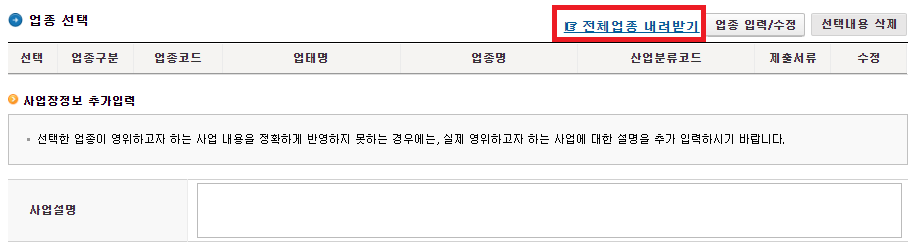
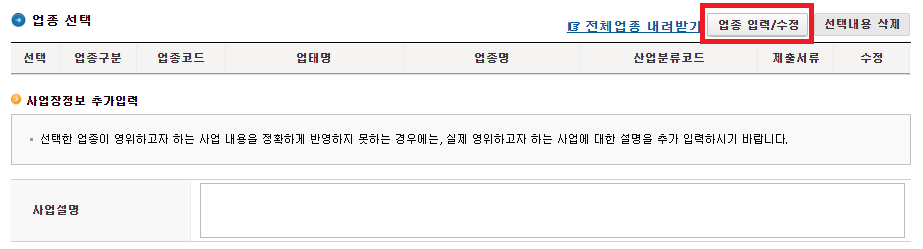
5. 사업장 정보입력 항목에서는 '개업일자'만 필수 입력사항이며 나머지 사항은 해당되는 경우에 입력해줍니다.
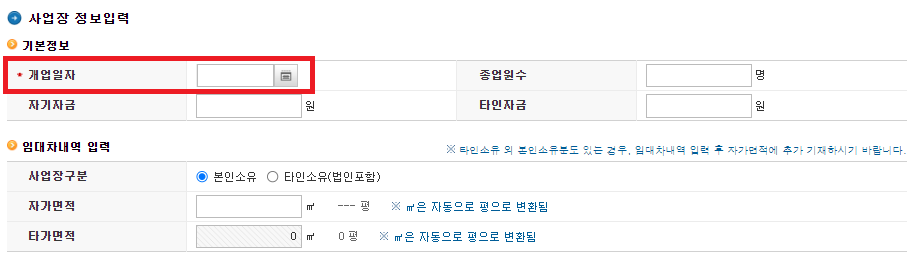
6. 공동사업자 정보입력 항목은 해당되면 입력해줍니다.

7. 사업자 유형 선택 항목은 필수 입력사항입니다. 본인의 연 매출이 4,800만 원 이상이라면 일반을, 4,800만 원 미만이라면 간이를 선택해줍니다. 1인미디어콘텐츠창작자로 사업자등록을 하는 경우에는 자동으로 사업자 유형이 '면세'로 선택되니 이 점 참고바랍니다.

8. 선택사항 항목은 해당되는 내용이 있으면 입력해줍니다.
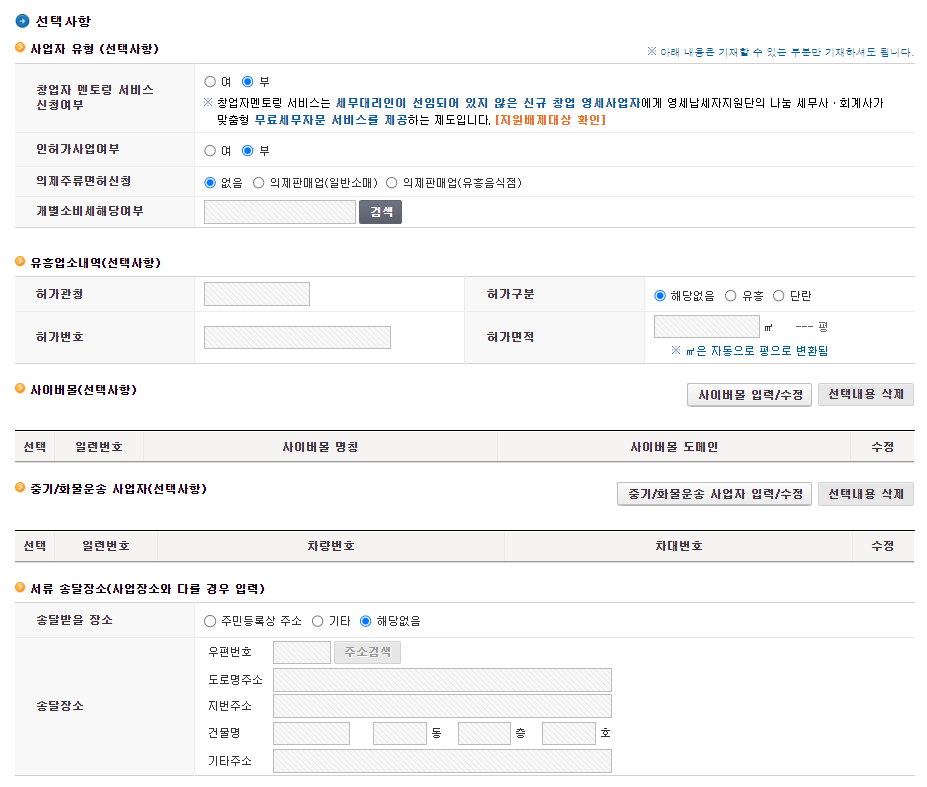
9. 입력을 다하시고 나면 아래쪽의 <저장 후 다음>을 클릭합니다.
10. 제출서류 선택 창이 뜨는데 본인에게 해당되는 항목이 있으면 파일을 업로드해줍니다. 개인의 경우 제출서류는 아래와 같으며 만약 블로그나 유튜브를 위한 사업자등록이라면 해당사항이 없기 때문에 다음으로 넘어가시면 됩니다.
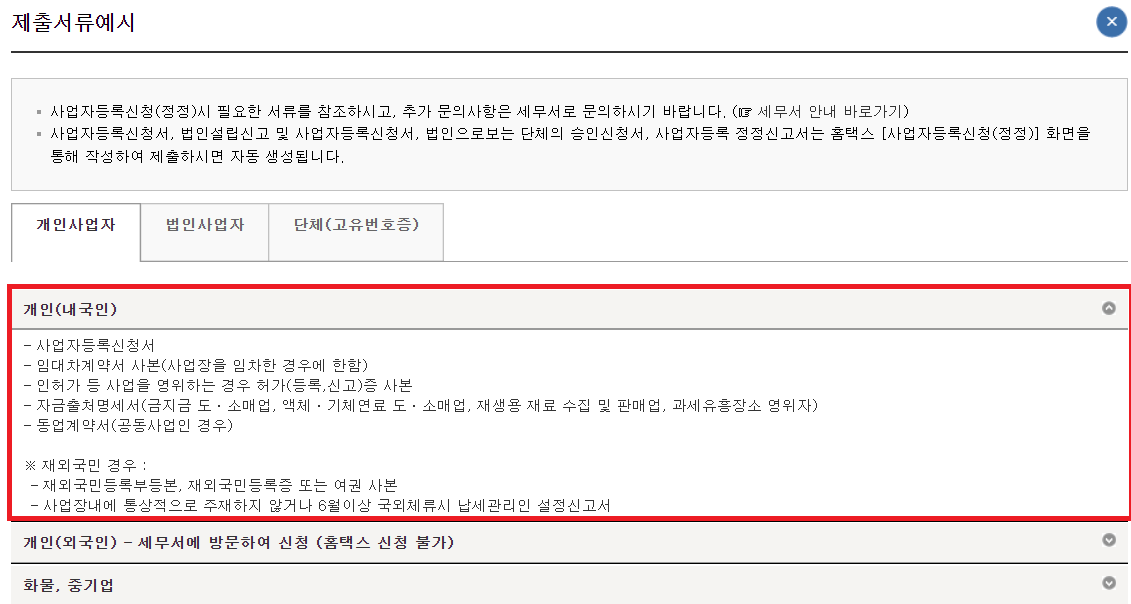
11. 증빙서류 첨부 안내가 뜨면서 '증빙서류가 첨부되지 않았습니다' 라는 내용이 있습니다. 실제로 누락된 서류가 있으면 제출서류선택 화면으로 돌아가시면 되고 해당되지 않으면 다음으로 넘어갑니다.
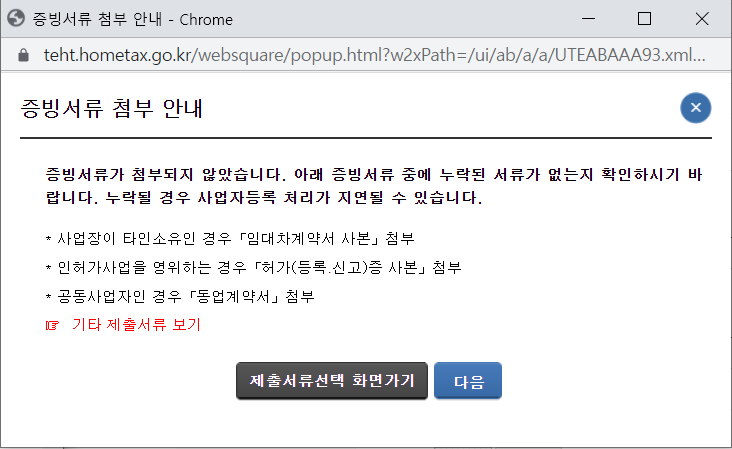
12. 최종확인 창에서 아래쪽의 '확인하였습니다' 란에 체크를 하고 '제출서류 확인하기'를 하신 후 '신청서 제출하기'를 클릭하시면 개인사업자 등록 신청이 완료됩니다.
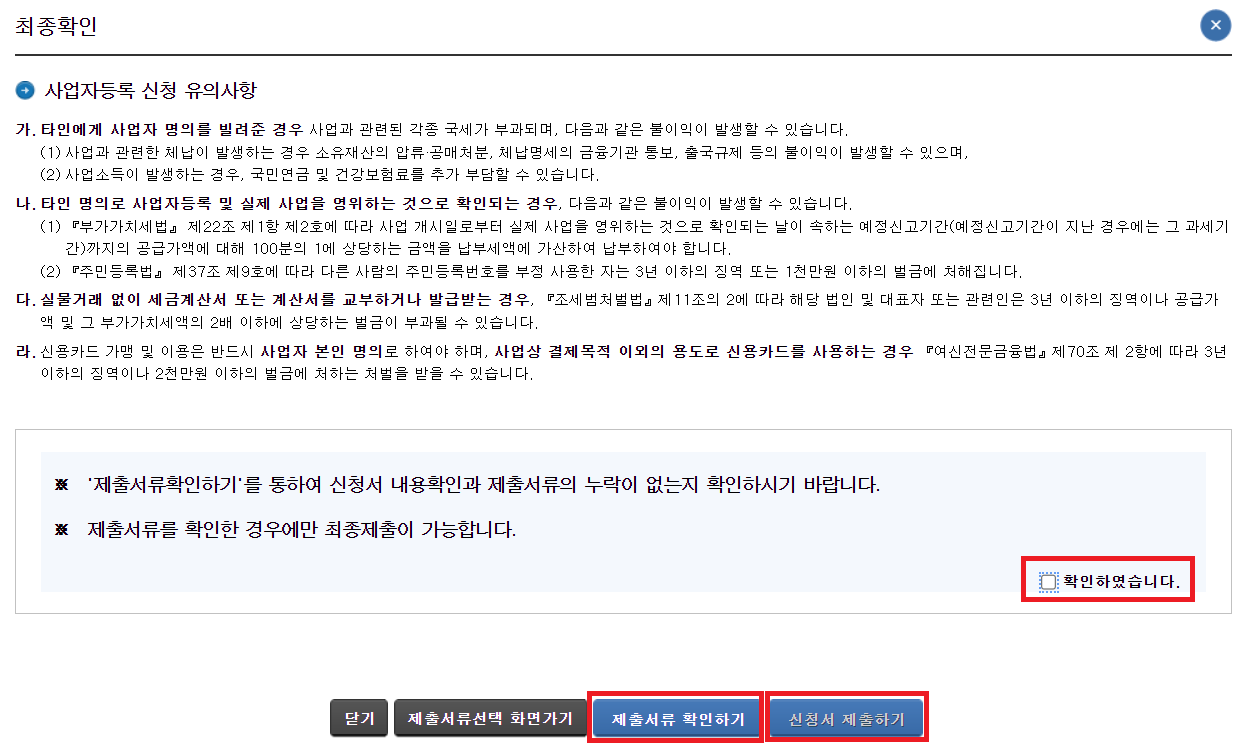
함께 보면 좋은 글
모바일 손택스 종합소득세 신고방법 간편 정리
현금영수증 사용내역 조회방법 바로가기
사업자등록번호 조회방법 3가지 바로가기(개인, 법인)
'일상의 이것저것 > 생활상식' 카테고리의 다른 글
| 퇴직급 지급기준과 계산방법 바로가기 (0) | 2022.07.09 |
|---|---|
| 지역가입자 건강보험 피부양자 자격, 지역가입자 전환 기준 변경사항 바로가기 (0) | 2022.07.08 |
| 장애인 주차구역 주차위반 신고방법과 벌금 과태료 바로가기 (0) | 2022.07.07 |
| 경기도 청소년 교통비 지원사업 신청대상과 신청방법 총 정리 (0) | 2022.07.06 |
| 현금영수증 사용내역 조회방법 바로가기 (0) | 2022.07.06 |


댓글